新安装的win7系统该如何优化以及备份
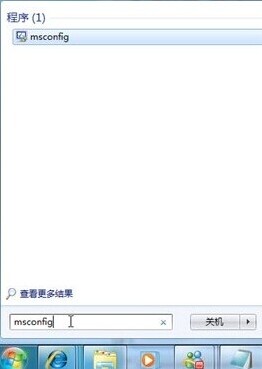
Windows7点击
Windows 7拥有强大便捷的搜索栏,记住一些常用命令,可以让你操作起来更快捷。 点击“高级选项”此时就可以看到我们将要修改的设置项了。
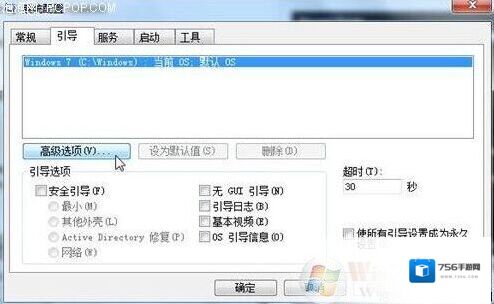
Windows7性能
勾选“处理器数”和“最大内存”,看到你的电脑可选项中有多大你就可以选多大,这里所用电脑最大就支持将处理器调整到2,可能你的机器会更高(处理器数目通常是2,4,8),
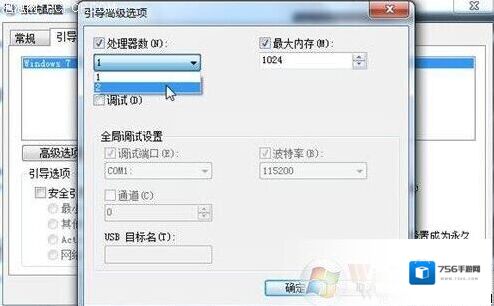
Windows7系统
同时调大内存,确定后重启电脑生效,此时再看看系统启动时间是不是加快了。如果你想要确切知道节省的时间,可以先记录下之前开机时所用时间做详细比较。 2. 加快Windows 7系统关机速度 上面教大家加速Windows 7系统的开机,那自然关机也是可以加快速度的。虽然Windows 7的关机速度已经比之前的Windows XP和Vista系统快了不少,但稍微修改一下注册表你会发现关机会更迅速。 还是在Windows 7系统的开始菜单处的搜索框中输入“regedit”打开注册表编辑器,
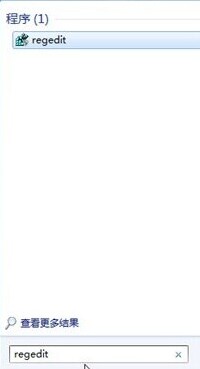
Windows7用户
接下来就去找到HKEY_LOCAL_MACHINE/SYSTEM/CurrentControlSet/Control一项打开,可以发现其中有一项“WaitToKillServiceTimeOut”,鼠标右键点击修改可以看到Windows 7默认数值是12000(代表12秒),这里可以把这个数值适当修改低一些,比如5秒或是7秒。
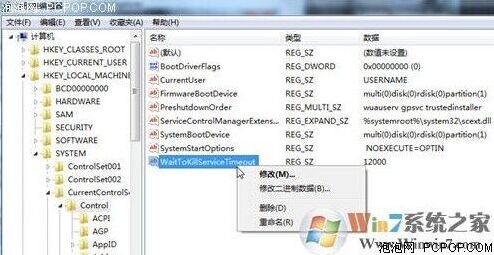
Windows7搜索栏
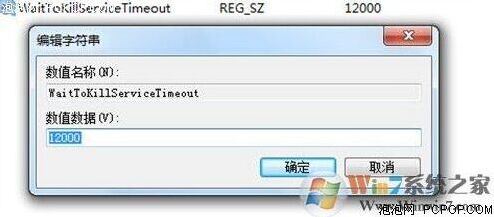
设置完成后点确定重启电脑,再次关机你就能惊喜发现所用时间又缩短了。 3. 删除系统中多余的字体 也许你不知道,Windows系统中多种默认的字体也将占用不少系统资源,对于Windows 7性能有要求的用户就不要手软,删除掉多余没用的字体,只留下自己常用的,这对减少系统负载提高性能也是会有帮助的。 打开Windows 7的控制面板,寻找字体文件夹,如果打开后你的控制面板是这样的窗口,
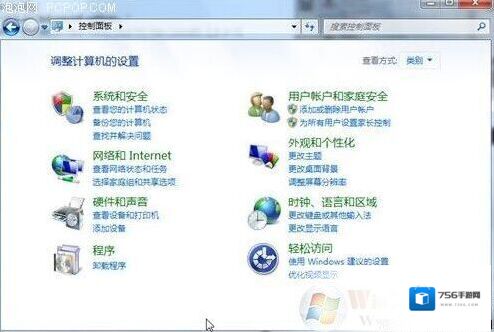
那么点击右上角的查看方式,选择类别“大图标”或“小图标”都可以,这样你就可以顺利找到字体文件夹了。
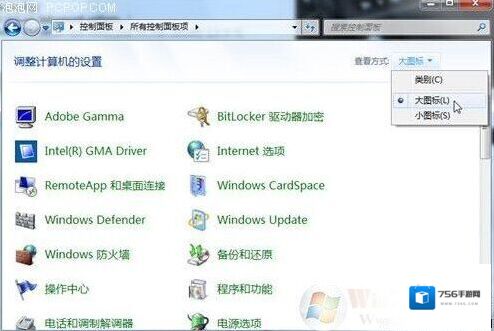
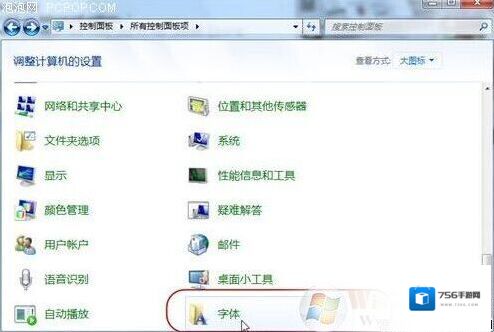
此时你需要做的就是进入该文件夹中把那些自己从来不用也不认识的字体统统删除,删除的字体越多,你能得到越多的空闲系统资源。当然如果你担心以后可能用到这些字体时不太好找,那也可以不采取删除,而是将不用的字体保存在另外的文件夹中放到其他磁盘中即可。 4. 窗口切换提速 Windows 7的美观性让不少用户都大为赞赏,但美观可是要付出性能作为代价的,如果你是一位爱美人士那么这一招可能不会被你选用,因为我要给你介绍的这一招是要关闭Windows 7系统中窗口最大化和最小化时的特效,一旦关闭了此特效,窗口切换是快了,不过你就会失去视觉上的享受,因此修改与否你自己决定。 关闭此特效非常简单,鼠标右键点击开始菜单处的计算机,打开属性窗口,点击“性能信息和工具”项,
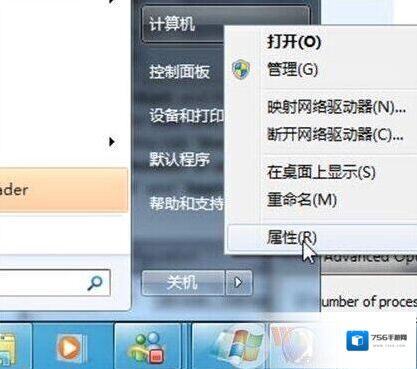
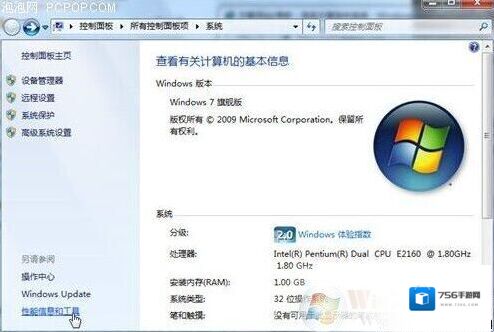
在新窗口中打开“调整视觉效果”项,此时就可以看到视觉效果调整窗口了。 Windows 7默认是显示所有的视觉特效,这里你也可以自定义部分显示效果来提升系统速度。
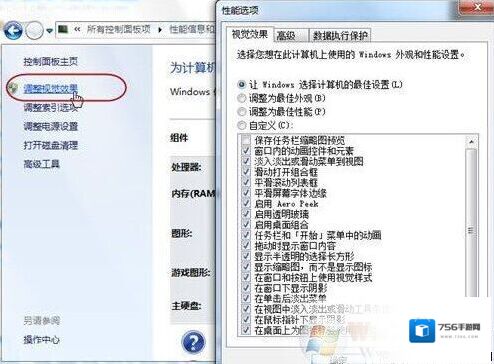
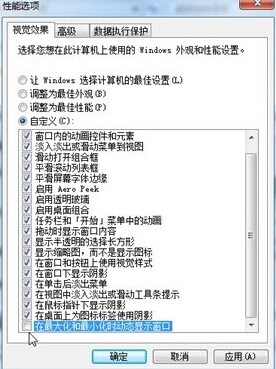
列表中的最后一项最大化和最小化窗口时动态显示窗口的视觉效果去掉完全没有问题,马上动手吧! 5. 关闭系统搜索索引服务 此方法非常适于有良好文件管理习惯的用户,因为自己非常清楚每一个所需要的文件都存放在何处,需要使用时可以很快找到,那么Windows 7的这项服务对你来说就是多余,关掉该服务对于节省系统资源是大有帮助的。 在开始菜单的搜索栏中输入“services”立即打开程序,在本地服务中寻找到“Windows Search”这一项,然后右键点击选择停止此服务就可以啦!
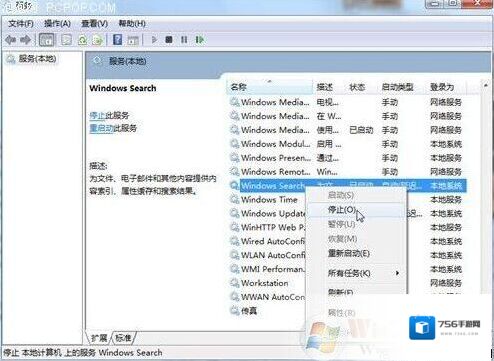
当然如果是对于整天丢三落四的用户来说,这项优化措施还是直接跳过吧,因为Windows 7的这项服务提高了搜索索引的效率可以节省搜索文件时的大量时间,自己找不到所放文件的位置时还是得靠它才快。 6. 关闭系统声音 仔细想想系统提示音你真的需要吗?我想对于大多数像小编一样的办公一族来说,上班时反正不能让机器随便出声影响到其他人,还不如彻底将系统提示音关闭释放点系统资源出来更实在。依然是在控制面板中去找到“声音”选项打开,然后在声音控制标签中去掉Windows 7系统默认勾选的“播放Windows启动声音”项即可。
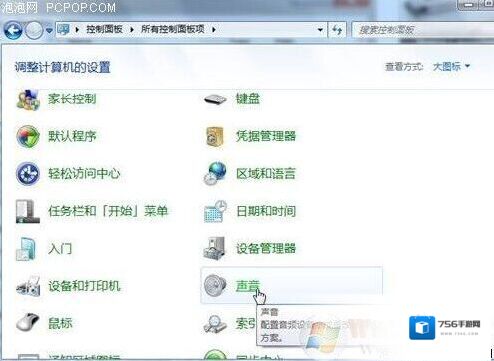
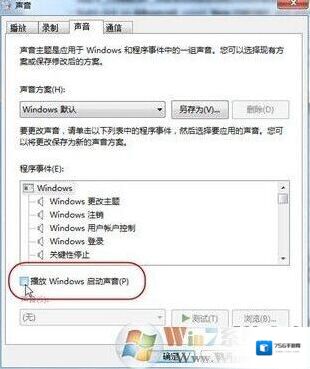
PS:关闭系统提示音并不影响电脑播放多媒体文件的声音,大可不必担心。 7. 工具栏优化 Windows 7的工具栏预览功能是一项非常酷的功能,让很多用户爱不释手,但是对于一些机器配置较低的用户来说,这可是不太好用,我自己机器配置就不高深有感受。直接关闭了工具栏的预览功能总有点不舍,怎么说这也是Windows 7的象征呀,但要使用预览每次都需要等待很长时间,真的让人头疼。如果你的机器也真的不是那么流畅,那么我们可以试着将窗口的预览时间缩短,以此来加快预览速度。 在Windows开始菜单中的搜索栏中输入“regedit”打开注册表编辑器,然后仔细找到HKEY_CURRENT_USER/Software/Microsoft/Windows/CurrentVersion/Explorer/Advanced文件夹,右键点击该文件夹选择“新建DWORD值”然后将其命名为“ThumbnailLivePreviewHoverTime”。
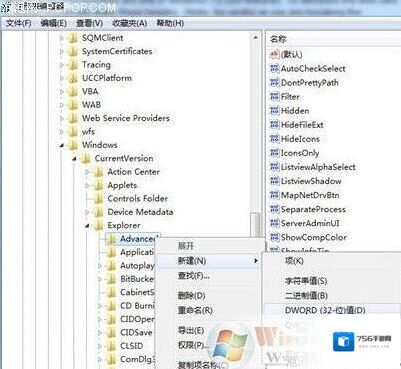
紧接着将此项的值修改为十进制的数值,因为单位时间是毫秒,所以你可以随意填写一个三位数的值即可,如200,300…一般情况下可以根据个人的使用习惯随时修改。

修改完成后关闭注册表编辑器,重启电脑将生效。因为此处涉及修改注册表,建议不熟悉注册表的用户一定要小心仔细看清每一步再动手。 8. 优化系统启动项 这一项操作相信很多电脑用户在之前的Windows系统中都使用过,利用各种系统优化工具来清理启动项的多余程序来达到优化系统启动速度的目的。这一招在Windows 7操作系统中当然也适用。用户在使用中不断安装各种应用程序,而其中的一些程序就会默认加入到系统启动项中,但这对于用户来说也许并非必要,反而造成开机缓慢,如一些播放器程序、聊天工具等都可以在系统启动完成后自己需要使用时随时打开,让这些程序随系统一同启动占用时间不说,你还不一定就会马上使用。 清理系统启动项可以借助一些系统优化工具来实现,但不用其他工具我们也可以做到,在开始菜单的搜索栏中键入“msconfig”打开系统配置窗口可以看到“启动”选项,从这里你可以选择一些无用的启动项目禁用,从而加快Windows 7启动速度。

要提醒大家一点,禁用的应用程序最好都是自己所认识的,像杀毒软件或是系统自身的服务就不要乱动为宜。 9. 关闭Windows Aero特效 Windows 7操作系统中的Aero特效就是从Vista时代微软加入的华丽用户界面效果,能够带给用户全新的感观,其透明效果能够让使用者一眼看穿整个桌面。Aero的两项激动人心的新功能 Windows Flip和 Windows Flip 3d,使你能够轻松地在桌面上以视觉鲜明的便利方式管理窗口。除了新的图形和视觉改进,Windows Aero的桌面性能同外观一样流畅和专业,为用户带来简单和高品质的体验。使用发现该特效是花费了不少系统资源才得以实现的。如果你对系统的响应速度要求高过外观的表现,那么不妨关掉它吧! 右键点击桌面打开个性化设置,然后点击“窗口颜色”选项,在弹出窗口中去掉Windows 7默认勾选的“启动透明效果”,就可以关闭Aero特效,不过这样一来Windows 7的界面美观性肯定是会受影响的。
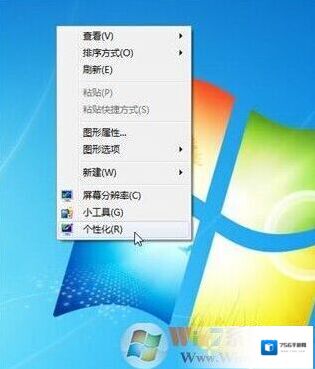
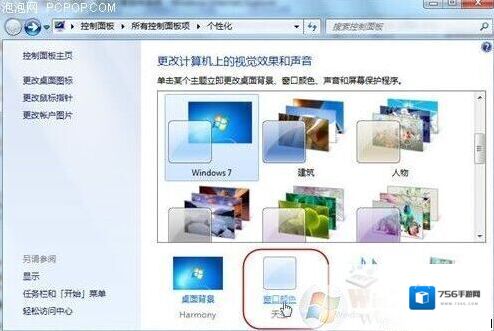
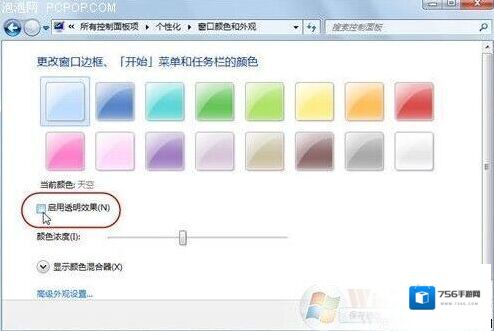
10、合理的设置cpu的虚拟内存,减少物理内存的负担虚拟内存是windows系统为内存过小的用户专门设置的一个功能,避免物理内存过小而引起的卡顿第一步:找到计算机,鼠标右击“计算机”,选择“属性”。
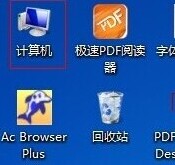
第二步:在弹出的窗口中选择“高级系统设置”点击进去
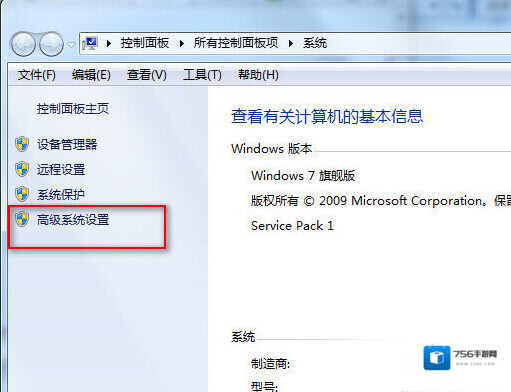
就会看高级属性,然后点击“高级”这一栏中的“设置…”按钮。
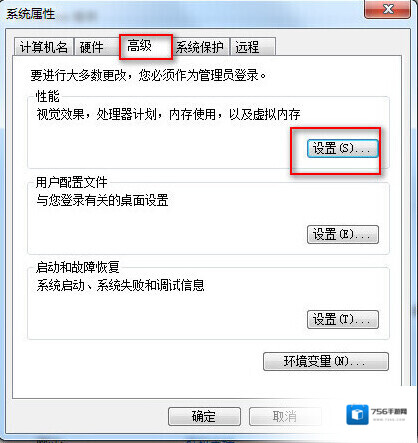
第三步:在跳到“性能选项”的对话框中选择“高级”选项卡,然后点击“更改…”进行虚拟内存的设置。
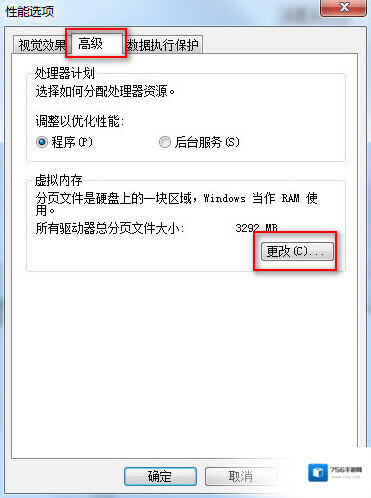
第四步:在弹出的窗口中取消勾选“自动管理所有驱动器的分页文件大小(A)”,然后选择要设置虚拟内存的盘符,勾选“自定义大小”,在设置了合适的虚拟内存大小后点击设置,最后点击确定完成设置操作。这里的具体磁盘以及大小,大家根据自己的需要来划分哦!
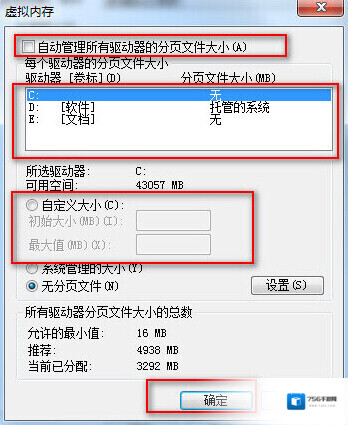
第五步:最后试着运行程序,然后观察系统状态栏的提示,如果提示“虚拟内存太小”,则需要增大虚拟内存,直到程序能良好运行为止。
Windows7软件相关内容
-
如何查看内存容量?小编教你看电脑内存大小的方法
如何查看内存容量?不少用户反应自己电脑卡顿反应慢的现象,在参考小编分享的《Win7系统优化》进行优化设置后问题依旧的现象,到了后面又参考了《ghost win7重装系统教程》将自己的电脑重新安装了操作系统重新安装问题依旧的现象,遇到这样的现象就得冲电...2025-09-26 -
Win7文件在另一程序打开无法删除要怎么处理?
我们在使用Win7的过程中会创建一些文件夹用来储存文件,在使用完之后如果没用了就会进行删除处理,但有时就会出现文件无法删除,系统显示在另一程序打开,一般不懂电脑的都会选择重启电脑,其实只需要简单的几步,就能解决文件无法删除的情况,下面就来学习一下具体...2025-10-01 -
电脑关机后自动重启是什么原因(硬件和系统)解决方法
有很多用户遇到将电脑关机后又自己启动的情况,那么这是什么原因呢?总的说来有硬件方面和系统方面的原因,下面我们就来看看都是什么原因导致电脑关机后自动重启。 Windows7属性 系统方面:1、设置系统出错功能。在win7电脑的桌面,然后找到计算机图标,...2025-09-26 -
Win7系统怎么设置电话交换机?
1、首先是连接,我们需要使用串口控制线连接电脑主机与电话交换机; Windows7电话交换机 2、第二步就是在Win7系统电脑上安装电话交换机管理设置系统软件了。 Windows7系统电脑 3、第三步,打开安装好的电话交换机管理系统,一般可以在开始菜...2025-09-27 -

-
Win7启动项管理:删除开机启动项和添加开机启动项方法
Win7开机启动项,指的是我们在电脑开机的时候就自动运行的程序、软件或文件,那么Win7启动项如何管理呢?下面小编就把Win7启动项管理,包括删除开机启动项和添加开机启动项的方法都分享给大家。一、Win7删除开机启动项1、启动文件夹在开始菜单--启动...2025-10-01 -

-
Win7怎么设置才能让被防火墙阻拦的程序通过
win7系统怎么设置让程序通过防火墙的方法: 1、打开“开始”菜单,然后在右侧找到“控制面板”; Windows7防火墙 2、打开“控制面板”后,找到“Windows防火墙”,并用鼠标点击; Windows7程序 3、然后在弹出的“Windows防火...2025-10-01 -
win7怎么更换主题?win7系统更换系统主题的操作方法
win7怎么更换主题?在windows 7旗舰版默认安装完成后我们可以看到整个界面都是经典的蓝色加上一个windows 的背景,由于大多数windows 7操作系统安装完成后都是这样的默认主题,没有通过美化,而一些通过美化的win7系统又不是自己喜欢...2025-09-27 -
Win7系统字体大小如何设置?电脑调字体大小方法(不改图标大小)
有很多朋友可能会觉的自己的电脑字体太小,查看不够方便,甚至有点伤眼睛,特别是一些上了年纪的人,而现在主流的电脑系统是Win7,那么今天我们就要来介绍在Win7系统下如何设置字体大小,如果你有这方面的需要不妨学习参考一下。 Windows7字体大小 方...2025-09-30


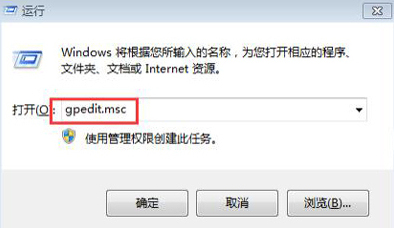
发表回复
评论列表 ( 0条)